ps填充的贴图案怎么旋转角度,填充材质的角度如何调
2020-02-11淘学美 编辑:芃
ps填充的图案,当前没有旋转角度功能,无法直接对图案进行操作,但可以通过其他方式达到调整图片角度的目的,方法还是比较多的,本文介绍两种常用到的方法,一个是填充图案到空白图层上,与下层图形建立剪贴蒙版,旋转图案图层即可,另外一种是通过栅格化填充图案图层,并创建剪贴蒙版,也可以完成图案的旋转,下面通过截图详细介绍一下操作步骤。

1、举例说明,比如我们需要在下图中的矩形框内,填充图案,第一种方法:
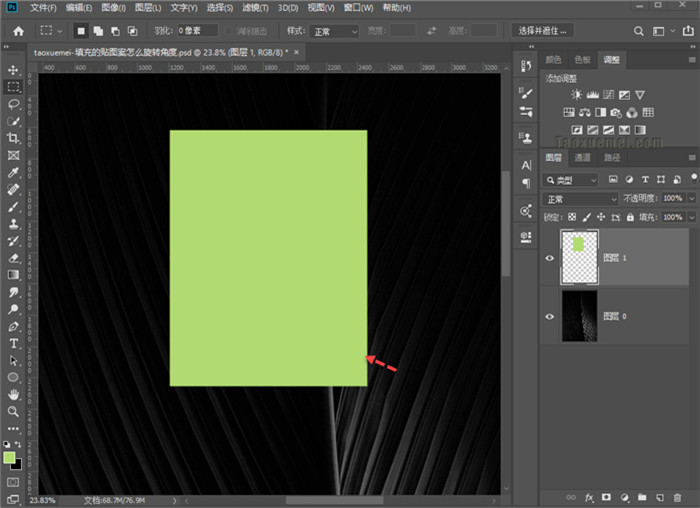
1-1、新建图层后,单击【编辑】,下拉菜单里面,点击【填充】菜单,
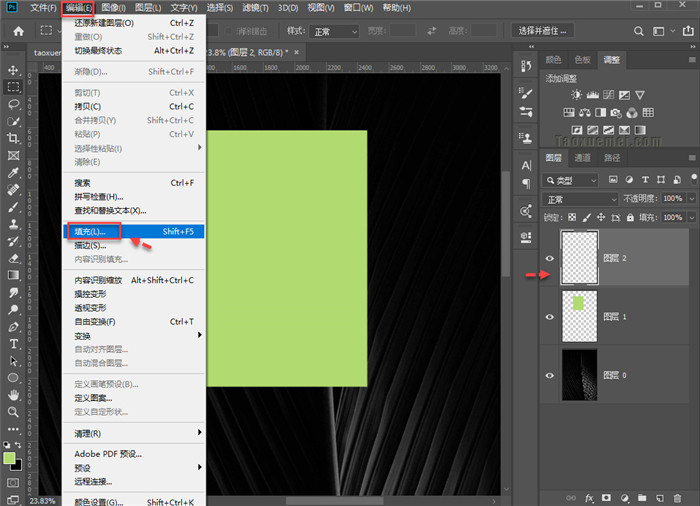
1-2、弹出的填充界面上,设置【自定图案】,然后点击【确定】,

1-3、图案填充到新建的空白图层后,就成为了一张图像,对一张图像进行角度调整就简单了,先来创建剪贴蒙版,按住Alt减,鼠标移动到两个图层中间,鼠标变为向下箭头和空白框的样式时,单击一下,即可创建,
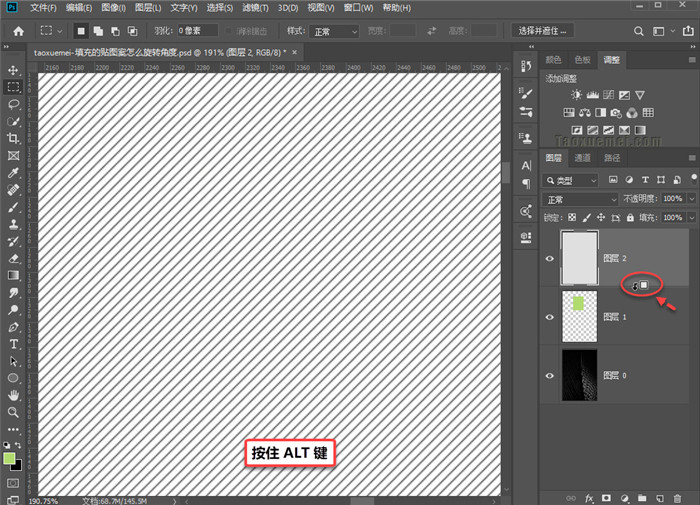
1-4、然后使用快捷键Ctrl+T,进入自由变换状态,对图案进行角度调整即可,

2、第二种方法,使用图案填充功能,点击图层面板下方的【创建新的填充或调整图层】,弹出的菜单里面,点击【图案填充】,
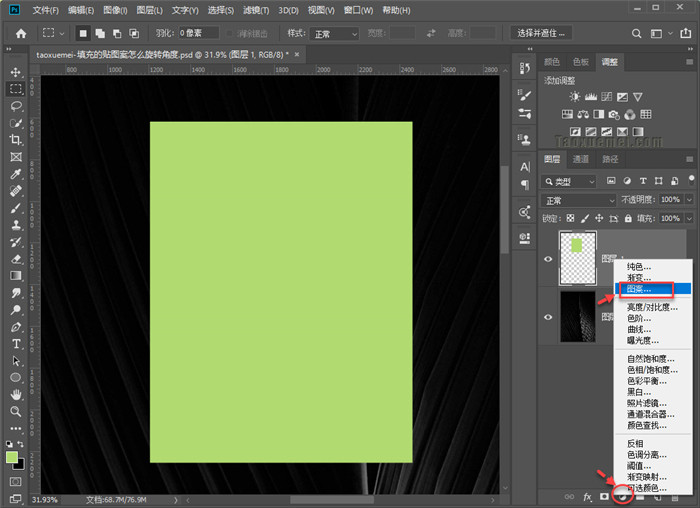
2-1、弹出的界面上,选择喜欢的图案之后,可以做缩放调整,然后点击【确定】,然后创建剪贴蒙版,方法如上不再赘述,
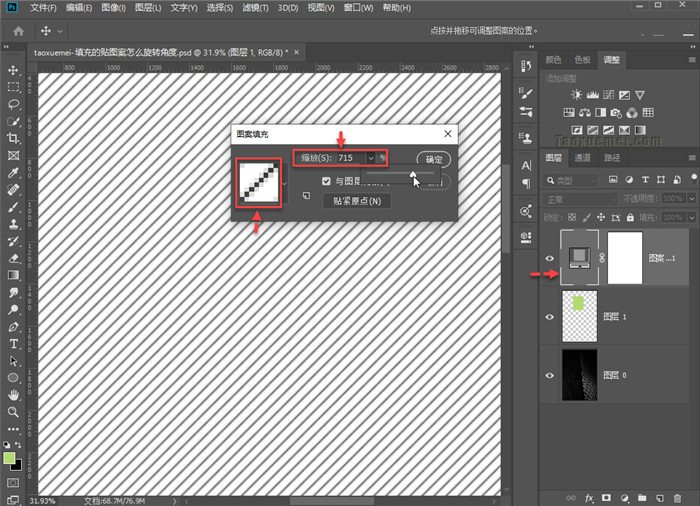
2-2、单击选中蒙版,右键菜单里面,点击【删除图层蒙版】,
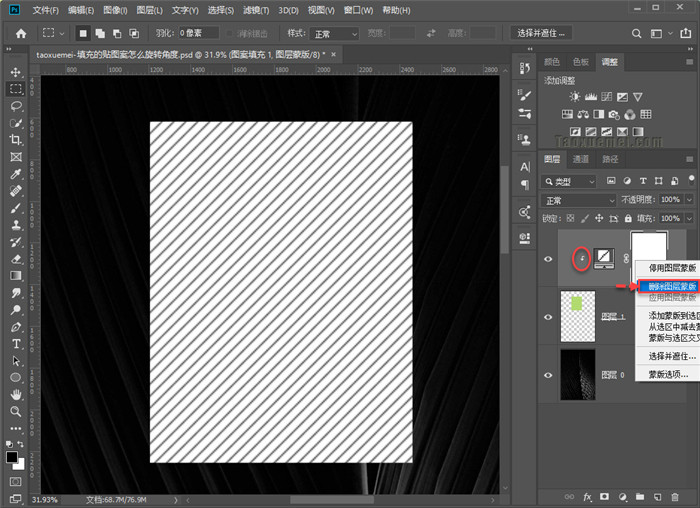
2-3、右键单击图层,下面菜单里面,点击【栅格化图层】,

2-4、此时填充图层变为了普通图层,使用快捷键Ctrl+T进入自由变换状态,可以直接旋转图像,也可以单击右键,菜单里面选择需要旋转的角度,
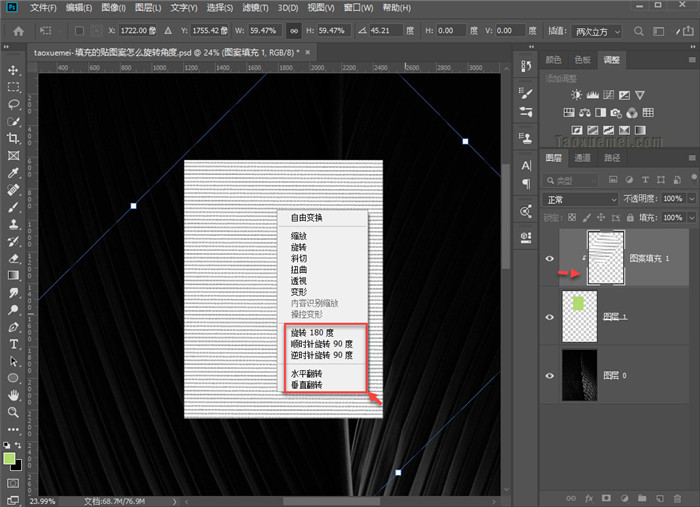
以上两种方法,操作比较简单,如果在实际的设计中遇到问题,可以在下方留言讨论。

